Fail MP4 cenderung agak besar antara fail.
Jika anda boleh memampatkan ini, ia akan menjadi sangat mudah kerana kapasiti akan menjadi lebih kecil dan akan ada ruang untuk penyimpanan. Apabila ia datang kepada alat yang boleh digunakan untuk memampatkan MP4, perisian dan dalam talian adalah berkesan.
Dalam artikel ini, kami akan memperkenalkan 6 alat berguna untuk menjadikan fail MP4 lebih ringan.

Jadual Kandungan [Tunjuk]
Bahagian 1. Cara memampatkan MP4
Pertama, mari semak cara untuk memampatkan MP4. Kaedah mampatan MP4 termasuk: Jika anda ingin mengetahui operasi khusus, anda boleh mengklik setiap satu untuk menyemaknya.
- Memangkas dan memotong fail MP4
Jika anda hanya ingin mengecilkan saiz, memangkas atau memotong bahagian yang tidak diperlukan adalah cara terpantas untuk meringankan MP4. - Tukar format video
Data boleh dimampatkan dengan hanya menukarnya kepada beberapa jenis format yang lebih kecil daripada MP4. - Leraian yang lebih rendah
Secara umum, lebih tinggi resolusi video, lebih besar kapasiti. Jika anda menurunkan resolusi, kapasiti juga akan berkurangan, tetapi jumlahnya juga akan menjejaskan kualiti imej. - Kurangkan kadar bit atau kadar bingkai
Sebagai kaedah pemampatan yang tidak terlalu menjejaskan video itu sendiri, terdapat kaedah untuk menurunkan kadar bit dan kadar bingkai. Walau bagaimanapun, jika ia pada asalnya rendah, pelarasan diperlukan.
Bahagian 2. Perkhidmatan Dalam Talian Pemampatan MP4 yang Disyorkan
Mampatan MP4 boleh diselesaikan dengan mudah menggunakan perkhidmatan dalam talian. Di sini kami memperkenalkan dua alat pemampatan dalam talian yang serasi dengan MP4.
1compress video
"compress video" ialah alat pemampatan video dalam talian percuma. Ia adalah mungkin untuk memampatkan lebih daripada 15 format seperti MP4, WEBM, MOV, dll.
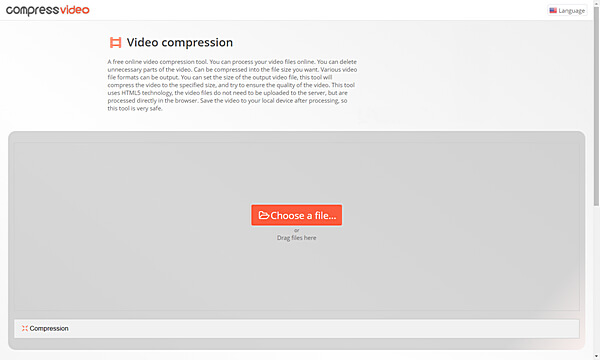
Maklumat Asas
| Ciri-ciri Produk | Butiran dan cadangan |
| Pemampat MP4 | Memformat, memotong, saiz fail |
| Persekitaran yang serasi | Umum Penyemak Imbas |
| Kelajuan mampatan | |
| Pengesyoran |
compress video Faedah
- Oleh kerana ia selesai dalam talian, tidak perlu risau tentang kapasiti PC.
- Anda juga boleh memilih format output dan memangkas, dan terdapat pelbagai cara untuk menjadikan MP4 lebih ringan.
compress video Kelemahan
- Memampatkan beberapa fail mengambil masa yang lama.
- Ia juga boleh mengambil masa yang lama jika terdapat banyak video.
2Online Convert
Alat pemampatan MP4 lain ialah "Online Convert". Antara perkhidmatan dalam talian, ia adalah tapak pemampatan yang boleh dilaraskan dengan agak halus.
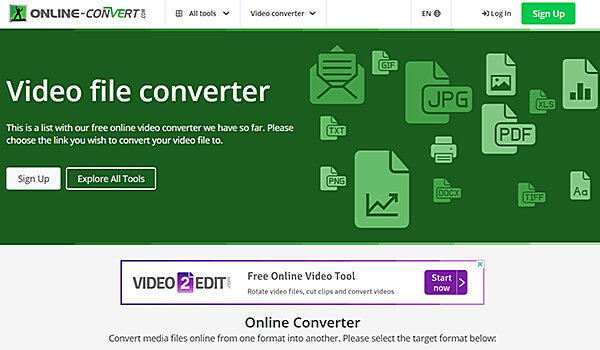
Maklumat Asas
| Ciri-ciri Produk | Butiran dan cadangan |
| Pemampat MP4 | Nyatakan resolusi, tukar bitrate/framerate, nyatakan saiz fail, potong, memangkas fungsi |
| Persekitaran yang serasi | Umum Penyemak Imbas |
| Kelajuan mampatan | |
| Pengesyoran |
Online Convert Faedah
- Terdapat banyak item yang boleh ditentukan, menjadikannya mudah untuk melaraskan butiran.
- Video di web boleh dimuat turun terus dan dimampatkan.
Kelemahan Penukar Dalam Talian
- Jika anda belum mendaftar sebagai ahli, kapasiti maksimum ialah 100MB, yang agak terhad.
- Memandangkan terdapat banyak barang dan bukan dalam bahasa Melayu, sukar untuk beroperasi tanpa melihat tapak penjelasan.
Bahagian 3. Pemampat MP4 Terbaik untuk Windows
Seterusnya, kami akan mengesyorkan perisian pemampatan MP4 untuk pengguna Windows. Pencipta mungkin mempunyai PC khusus, tetapi kebanyakan orang akan mengurangkan kapasiti MP4 pada Windows.
1Filme
"iMyFone Filme Video Editor" ialah perisian khusus untuk menyunting. Walaupun pemula boleh menukar daripada format. Di samping itu, kerana pelbagai fungsi pelarasan yang diperlukan untuk pemampatan MP4 juga disertakan, adalah mungkin untuk mengurangkan saiz data fail MP4 sambil mengekalkan kualiti imej.
Lihat manual video yang memperkenalkan ciri Filem dan cara menggunakannya!
Maklumat Asas
| Ciri-ciri Produk | Butiran dan cadangan |
| Pemampat MP4 | Potong, potong, resolusi, kadar bingkai/kadar bit, format fail, tetapan saiz skrin, pemilihan format output |
| Persekitaran yang serasi | Windows 7/8.1/10/11 macOS v10.12 - 10.15/OS X 10.10 – 10.11 |
| Kelajuan mampatan | |
| Pengesyoran |
Filme Faedah
- Semuanya daripada pemampatan MP4 kepada output boleh diuruskan secara kolektif.
- Ia adalah mudah untuk dikendalikan walaupun untuk pemula, dan adalah mungkin untuk mengedit video yang dimampatkan lagi.
Filme Kelemahan
- Versi percuma tidak boleh menyimpan video melebihi 720p.
2Freemake Video Converter
Perisian pemampatan MP4 yang disyorkan seterusnya "Freemake Video Converter" Sebagai tambahan kepada fungsi penukaran , ia direka untuk menyekat kemerosotan. Fungsi utama hanyalah penukar video, tetapi terdapat beberapa cara untuk mengurangkan kapasiti MP4 apabila menggunakan ini.
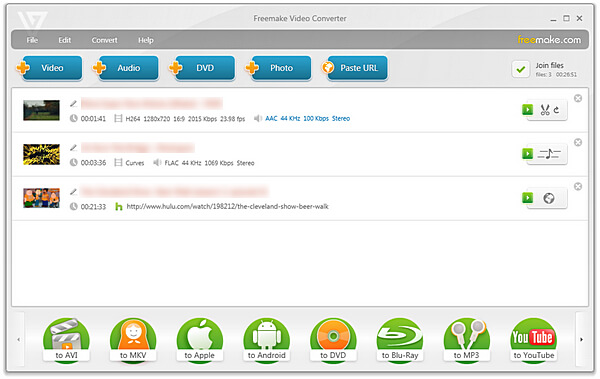
Maklumat Asas
| Ciri-ciri Produk | Butiran dan cadangan |
| Pemampat MP4 | Tetapkan kadar bit/kadar bingkai, pilih format output |
| Persekitaran yang serasi | Windows Vista/7/8/8.1/10/11 |
| Kelajuan mampatan | |
| Pengesyoran |
Freemake Video Converter Faedah
- Lebih daripada 500 format dan hampir semua format fail disokong.
- Ia mempunyai reputasi untuk kelajuan penukaran.
Freemake Video Converter Kelemahan
- Ia kuat dalam pemampatan MP4 termasuk format, tetapi fungsi lain tidak cukup baik.
- Fungsi untuk menukar daripada beberapa format kepada MP4 adalah lebih lengkap daripada pemampatan MP4.
Bahagian 4. Pemampat MP4 Terbaik untuk Mac
Dua perisian yang diperkenalkan di sini ialah perisian pemampatan MP4 untuk Mac. iMovie dan lain-lain boleh digunakan dengan kerap jika anda seorang pengguna Mac.
1iMovie
"iMovie" ialah perisian penyuntingan video standard yang terkenal untuk Mac. Terdapat beberapa bahagian yang tidak memuaskan untuk penyuntingan skala penuh, tetapi jika ia adalah penyuntingan asas, ia boleh dikendalikan. Ia percuma untuk digunakan, tetapi anda boleh meringankan fail MP4 anda dengan mudah.
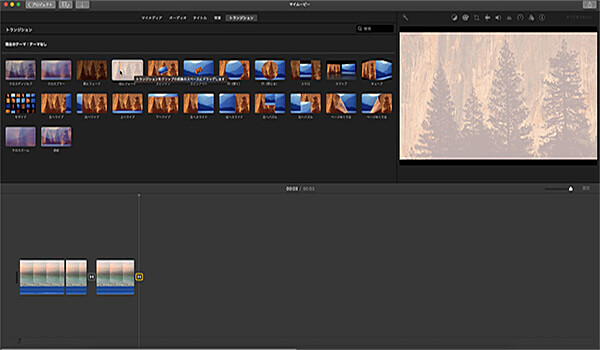
Maklumat Asas
| Ciri-ciri Produk | Butiran dan cadangan |
| Pemampat MP4 | Nyatakan potongan, peleraian dan kadar bit |
| Persekitaran yang serasi | Produk Mac umum |
| Kelajuan mampatan | |
| Pengesyoran |
iMovie Faedah
- Jika anda mempunyai produk Mac, anda boleh menggunakannya tanpa mengira peranti.
- Prosedur untuk mengurangkan kapasiti MP4 adalah sangat mudah.
iMovie Kelemahan
- Terdapat beberapa item yang boleh ditetapkan semasa memampatkan.
- Format output adalah terhad. (pada asasnya bergerak antara Mac)
2macXvideo
Pemampat MP4 terakhir yang saya cadangkan ialah "macXvideo". Pada asasnya, ia adalah perisian dengan kualiti imej tinggi (4K atau lebih tinggi) fungsi pengekodan dan penyuntingan video, tetapi ia juga mempunyai fungsi untuk mengurangkan kapasiti MP4.
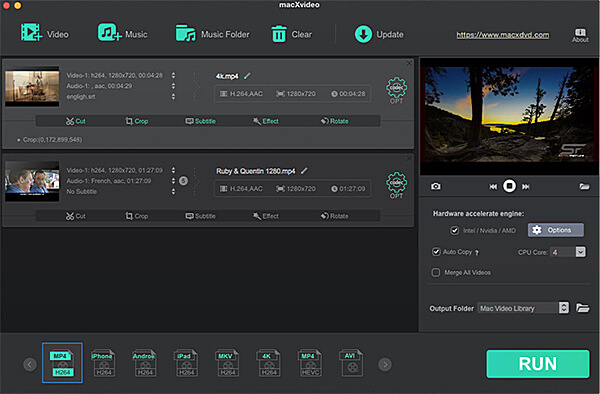
Maklumat Asas
| Ciri-ciri Produk | Butiran dan cadangan |
| Pemampat MP4 | kadar bit/kadar bingkai, pelarasan resolusi, pemangkasan |
| Persekitaran Operasi | macOS 10.6-10.14 |
| Kelajuan mampatan | |
| Pengesyoran |
macXvideo Faedah
- Perisian untuk pemampatan video boleh digunakan sepenuhnya secara percuma.
- Terdapat banyak item pelarasan dan tetapan terperinci juga boleh dilakukan apabila menjadikan MP4 lebih kecil.
macXvideo Kelemahan
- Terdapat bahagian yang skrin operasi agak sukar untuk difahami.
- Ciri penyuntingan tidak begitu boleh dikonfigurasikan.
Kesimpulan
Kali ini, saya memperkenalkan kaedah dan perisian pemampatan MP4.
Apabila menjadikan MP4 lebih ringan, bergantung pada tujuan, hampir perlu menukar kadar bit dan resolusi untuk mengelakkan kemerosotan kualiti. Selain itu, adalah lebih mudah untuk mendaftar dalam masa nyata daripada menyemak kemerosotan selepas pemampatan.
iMyFone Filme bukan sahaja serasi dengan Windows dan Mac. , anda boleh semaknya dalam pratonton masa nyata, dan kegagalan pemampatan akan menjadi kurang. Sila muat turun di sini dan cuba mampatkan MP4 tanpa kehilangan!

